Командное меню "Правка"
Мы остановились на команде Cut (Вырезать) и рассмотрели ее весьма подробно Попутно же коснулись команды Вставка из Буфера и самого Докера Буфера Обмена Теперь бегло можно сказать о команде Копировать (Copy). С помощью этой команда выделенные данные тоже попадают в Буфер, но с того поля, где они взяты, не исчезают. Только и отличие от команды Вырезать.
Вставка (Paste) соответственно вставляет из Буфера содержимое в ту точку, которую вы прежде, чем выполнить эту команду, обозначили курсором. Как правило, это текст вставляется таким способом. В программах QuarkXPress и PageMaker текст вставляется примерно так же, а вот с рисунками там сложнее. Хотя для того, чтоб рисунок имел незыблемую привязку, и в той, и в другой программе вставляют изображения в режиме Теста. В PageMaker этот способ используется реже, в Кварке – чаще. Здесь этот способ привязки программой Publisher рассматривается как несущественный.
Попробуем вставить рисунок – хотя бы тот же знакомый нам по прежним главам и по обложке книге портрет девочки. Сделаем это не через Фрейм Изображения (мы до этой вставки еще дойдем), а через буфер, скопировав туда фото в программе Фотошоп, а потом в текстовом режиме скомандовав Paste. И вот что получается:
Как видите, размер изображения "сориентировался" под кегль шрифта, в котором пульсировал курсор. Соответственно мы получили не большую фотографию, а фото размером с парочку букв, да и то по ширине. Обратите внимание: мы просматриваем страницу в масштабе 400%!
Так что вставка изображений в Publisher должна осуществляться через опцию Вставки Изображения. Но это рассмотрим позже, а пока идем дальше.
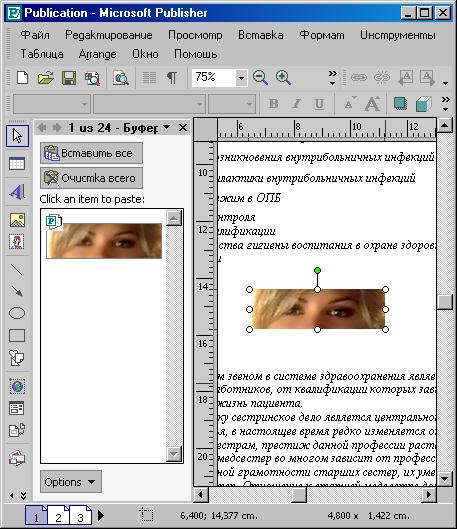
Рис. 7. Вставка изображения в текстовом режиме
Следующая опция Paste Special… (Специальная Вставка). Чем она отличается от простой вставки, осуществляемой командой Paste? Тем, что при этой вставке обязательно учитывается, в каком именно формате происходит вставка содержимого.
Взглянем на рисунок 8. Здесь показан диалог, вызванный опцией Специальная Вставка.
В окне перечислен список форматов, которые можно придать изображению того же портрета" содержащегося в Буфере. Наиболее предпочтительный для программы отмечен по умолчанию строкой выделения.
Это – просто Picture. Именно в таком виде и хочет Publisher вставить в публикацию изображение из Буфера.

Рис. 8. Диалог Специальная Вставка
